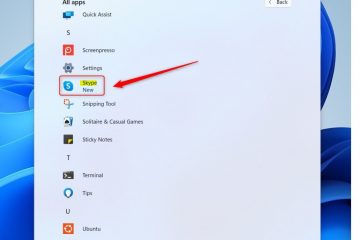OneDrive membantu Anda menyinkronkan file dan folder favorit Anda dengan cloud dan komputer lain sehingga Anda dapat mengaksesnya di mana pun Anda berada. Yang Anda perlukan hanyalah perintah internet dan kemampuan untuk masuk ke akun Microsoft Anda. Secara default, file apa pun yang Anda tempatkan di folder OneDrive disinkronkan secara otomatis. Namun, bagaimana jika Anda ingin mengecualikan ekstensi file tertentu di OneDrive? Misalnya, mungkin Anda tidak ingin menyinkronkan file.exe atau format gambar atau dokumen tertentu di folder OneDrive Anda. Untuk kasus penggunaan khusus ini, OneDrive memungkinkan Anda mengecualikan file berdasarkan ekstensi file alih-alih menghentikan sinkronisasi.
Tutorial ini menunjukkan di mana file memiliki opsi untuk mengecualikan ekstensi file dari sinkronisasi OneDrive, dan cara menggunakannya. Mari kita mulai.
Kecualikan ekstensi file dari sinkronisasi OneDrive
Jika Anda tidak ingin jenis file tertentu disinkronkan dengan OneDrive, ikuti langkah-langkah yang disediakan di bawah ini:
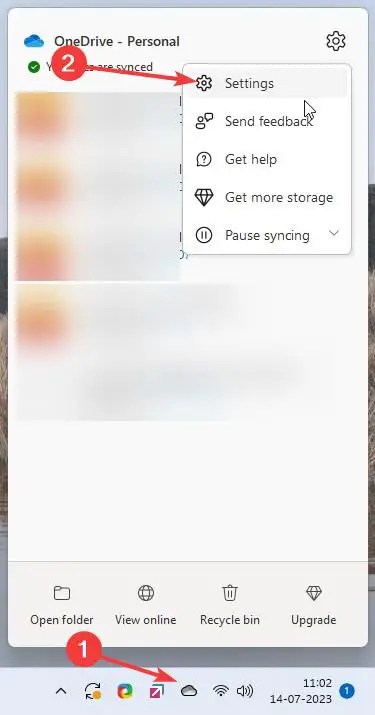
Langkah 1: Klik kanan ikon OneDrive di bilah tugas.
Catatan: Jika tidak tidak melihat ikon OneDrive, cari OneDrive di menu Start. Seharusnya ikon OneDrive ditambahkan ke bilah tugas.
Langkah 2: Klik ikon Gigi di menu flyout OneDrive dan pilih Pengaturan .
Langkah 3: Buka tab Sync dan Cadangan di sidebar jendela pengaturan OneDrive.
Langkah 4: Gulir ke bawah pada panel kanan dan klik opsi Setelan Lanjutan.
Langkah 5: Gulir ke bawah dan klik tombol Kecualikan di bagian “Kecualikan ekstensi file”.
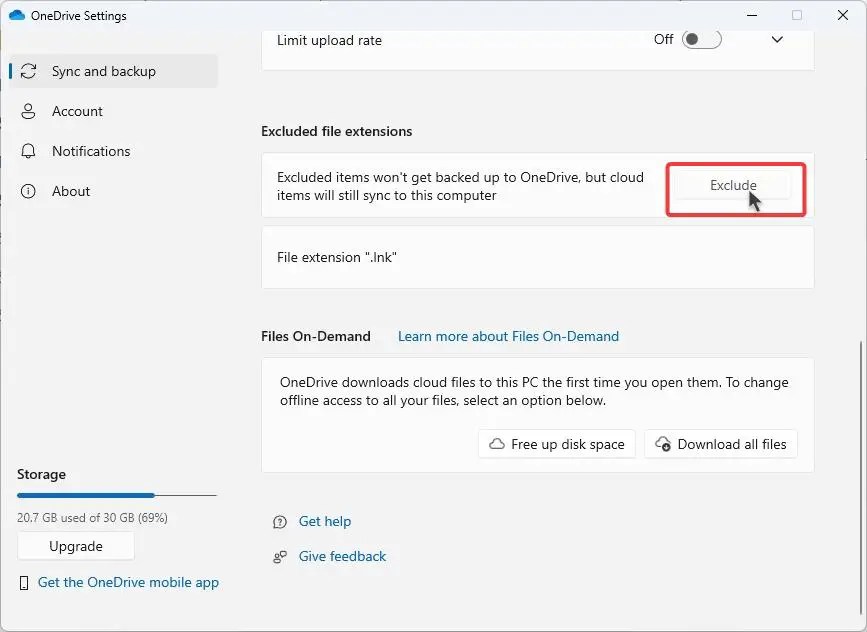
Langkah 6: Masukkan ekstensi file yang ingin Anda kecualikan dan tekan tombol Kecualikan tombol.
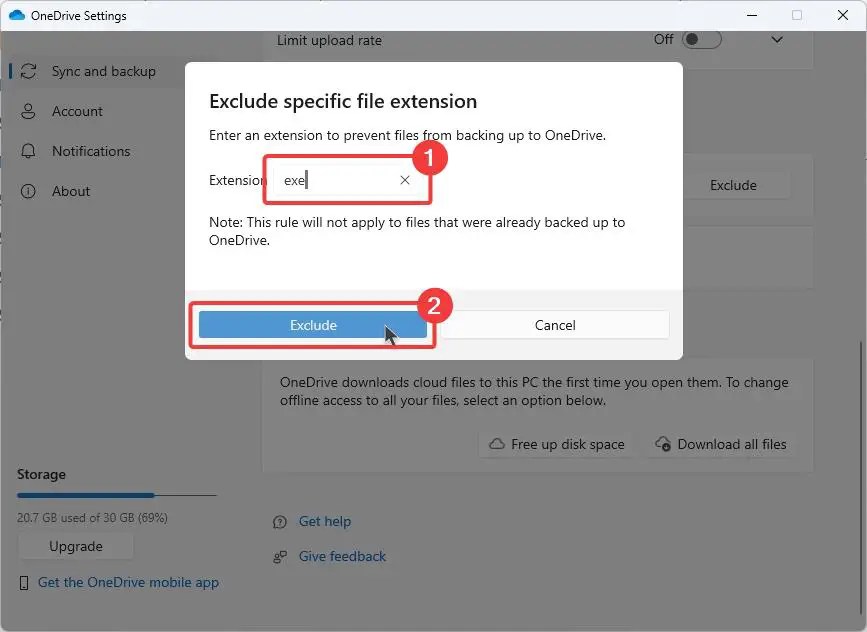
Langkah 7: Ini akan menambahkan ekstensi ke daftar pengecualian.
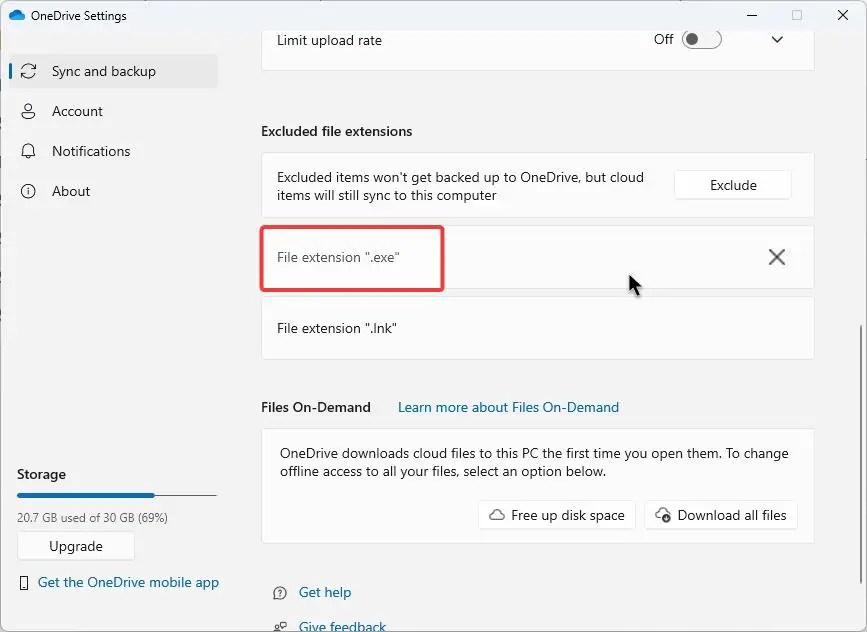
Langkah 8: Tutup jendela OneDrive.
Selesai. Dengan perubahan ini, OneDrive tidak lagi menyinkronkan file dengan ekstensi yang dikecualikan. Dalam kasus saya, OneDrive tidak akan menyinkronkan file.exe atau.ink (entri default). Ingatlah bahwa ini tidak akan menghapus file yang sudah disinkronkan dengan ekstensi yang dikecualikan. Sebaliknya, ini hanya berlaku untuk sinkronisasi di masa mendatang.
Untuk mengizinkan OneDrive menyinkronkan jenis file yang dikecualikan, Anda perlu menghapus ekstensi file dari daftar pengecualian. Untuk itu, buka Pengaturan OneDrive > Sinkronisasi dan Cadangan > Pengaturan Lanjutan dan klik ikon Hapus (X) di samping ekstensi file di bagian “Kecualikan ekstensi file”.

Itu saja. Saya harap tutorial sederhana dan mudah ini membantu Anda dalam mengonfigurasi OneDrive untuk berhenti menyinkronkan jenis file atau ekstensi tertentu.
Jika Anda mengalami kebuntuan atau memerlukan bantuan, kirim email , dan saya akan mencoba membantu semaksimal mungkin.
Tutorial OneDrive terkait: